
NộI Dung
Một số người chơi Minecraft Dungeons đã liên hệ với chúng tôi để yêu cầu trợ giúp về việc trò chơi của họ gặp sự cố, đóng băng hoặc không bắt đầu. Sự cố có thể xảy ra do nhiều thứ, vì vậy bạn sẽ phải thực hiện một số bước khắc phục sự cố để biết lý do chính cho trường hợp của chính mình.
Trong hướng dẫn khắc phục sự cố này, chúng tôi sẽ hướng dẫn bạn các bước về những việc cần làm nếu Minecraft Dungeons hoạt động thất thường và không bình thường.
Nguyên nhân gây ra sự cố Minecraft Dungeons là gì?
Có một số điều có thể dẫn đến sự cố treo trên các trò chơi như Minecraft Dungeons. Một số do sự cố mã hóa gây ra trong khi một số khác có thể do sự cố PC. Trong một số trường hợp, các tệp trò chơi có thể bị hỏng khiến trò chơi không thể tải được.
Dưới đây là một số nguyên nhân thường được xác định cho sự cố Minecraft Dungeons.
Lỗi trò chơi ngẫu nhiên.
Không có trò chơi nào là hoàn hảo và theo thời gian, ngay cả những ứng dụng được xây dựng tốt cũng có thể gặp phải vấn đề về mã hóa mà các nhà phát triển không lường trước được. Nếu bạn không thường xuyên gặp sự cố như vậy, có thể trò chơi chỉ đơn giản là gặp sự cố, buộc nó ngừng chạy đột ngột.
Sự cố với trình khởi chạy Xbox Game Pass.
Minecraft Dungeons có thể bị đóng băng, không tải được hoặc bị treo do sự cố với ứng dụng Game Pass. Đảm bảo rằng trình khởi chạy này được cập nhật trước khi chạy lại Minecraft Dungeons.
Tệp trò chơi bị hỏng.
Cũng giống như các tệp thông thường, tệp Minecraft Dungeons của bạn có thể bị hỏng. Có một số lý do khiến tệp có thể bị hỏng nhưng những lý do phổ biến nhất bao gồm cập nhật hệ thống, phần mềm độc hại hoặc mã hóa kém.
Sự cố PC.
Nếu bạn chơi Minecraft Dungeons trên PC cũ hơn, nó có thể gặp khó khăn trong quá trình chơi và khiến trò chơi bị treo. Đảm bảo rằng máy tính của bạn đáp ứng các thông số kỹ thuật tối thiểu sau:
- Hệ điều hành: Windows 10 (Bản cập nhật tháng 11 năm 2019 trở lên), 8 hoặc 7 (64-bit với các bản cập nhật mới nhất; một số chức năng không được hỗ trợ trên Windows 7 và 8)
- Bộ xử lý: Core i5 2,8 GHz hoặc tương đương
- GPU: NVIDIA GeForce GTX 660 hoặc AMD Radeon HD 7870 hoặc GPU DX11 tương đương
- Ký ức: RAM 8GB, VRAM 2GB
- Lưu trữ: 6GB
- DirectX®: DirectX 11Giám sát: 800×600
Sự cố mạng cục bộ.
Cuối cùng nhưng không kém phần quan trọng, kết nối internet của bạn. Kết nối chậm hoặc không liên tục, đặc biệt khi chơi với những người chơi khác đôi khi có thể gây ra lag hoặc treo máy.
Cách khắc phục sự cố sập Minecraft Dungeons
Nếu có nhiều lý do có thể cho vấn đề, chúng ta có thể làm gì? Trong hướng dẫn này, chúng tôi sẽ chỉ cho bạn danh sách những điều cần thử để khắc phục sự cố sập Minecraft Dungeons.
- Cập nhật trò chơi và phần mềm.
Cho dù bạn có gặp sự cố hay không, thì cách tốt nhất là luôn đảm bảo rằng trò chơi của bạn được cập nhật. Cập nhật Minecraft Dungeons có thể hơi khác một chút tùy thuộc vào phiên bản bạn có hoặc nơi bạn mua nó.
Ví dụ: nếu bạn mua Minecraft Dungeons từ Microsoft Store, bạn có thể cập nhật trò chơi trực tiếp mà không cần trình khởi chạy, giống như khi bạn mua từ Xbox Game Pass cho PC.
Sau khi cập nhật Minecraft Dungeons, bạn cũng muốn đảm bảo rằng tất cả các chương trình còn lại và hệ điều hành Windows cũng được cập nhật. - Khởi động lại trò chơi.
Đóng và khởi động lại trò chơi đôi khi là đủ để sửa lỗi. Đảm bảo rằng bạn thực hiện việc này ngay sau khi cập nhật hoặc sau khi kiểm tra các bản cập nhật.
Trong trường hợp trò chơi bị đóng băng, bạn có thể sử dụng Trình quản lý tác vụ để đóng trò chơi.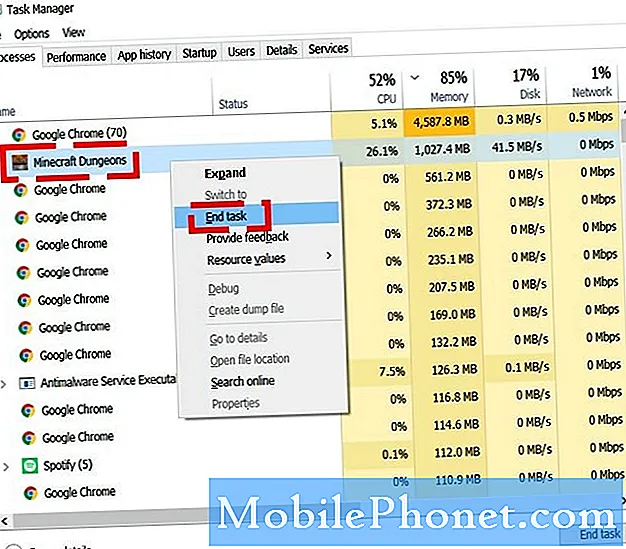
- Khởi động lại PC của bạn.
Một giải pháp đơn giản khác mà bạn có thể làm là sạc nguồn cho PC. Để thực hiện, bạn muốn tắt máy bình thường, rút phích cắm khỏi nguồn điện và đợi trong 30 giây. Sau đó, khởi động lại máy tính và tải trò chơi.
- Cập nhật trình điều khiển GPU.
Giữ các trình điều khiển của máy tính của bạn, đặc biệt nếu bạn đang chơi game, là điều rất quan trọng để loại bỏ các lỗi cũng như ngăn những lỗi mới phát triển. Hãy xem liên kết thích hợp bên dưới để biết cách cập nhật GPU của bạn:
Cách kiểm tra và cài đặt bản cập nhật trình điều khiển GPU. NVIDIA
Cách kiểm tra cập nhật trình điều khiển GPU AMD
Cách kiểm tra trình điều khiển GPU Intel | MỚI & CẬP NHẬT NĂM 2020!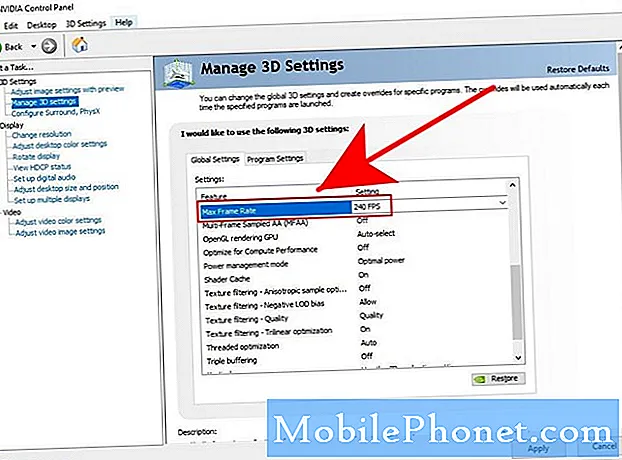
- Sửa chữa các tệp trò chơi.
Trong trường hợp có vấn đề với tệp trò chơi, bước tiếp theo của bạn là cố gắng sửa chữa bằng cách thực hiện các bước sau:
-Nhấn Nút Windows ở góc dưới bên trái.
-Tìm kiếm Ứng dụng Minecraft Dungeons.
–Nhấp chuột phải trên Minecraft Dungeons ứng dụng.
-Nhấp chuột Hơn.
-Lựa chọn Cài đặt ứng dụng.
-Bấm vào Sửa cái nút. - Hãy thử đăng nhập lại vào tài khoản Xbox của bạn.
Một số người chơi Minecraft Dungeons đã nói với chúng tôi rằng việc đăng xuất và đăng nhập lại vào tài khoản của họ đã giúp khắc phục sự cố sập. Bạn có thể thử làm điều này nếu không có gì hiệu quả cho đến thời điểm này.
- Kiểm tra các vấn đề đã biết.
Đôi khi, các vấn đề về trò chơi là do các lỗi mã hóa sâu hơn và đã được các nhà phát triển biết. Các tình huống như vậy thường được các nhà phát triển thông báo công khai, vì vậy hãy đảm bảo kiểm tra xem có bất kỳ vấn đề đã biết nào với Minecraft Dungeons tại thời điểm này hay không bằng cách truy cập các kênh chính thức như Mojang Support trên Twitter hoặc trang Discord dành riêng cho Minecraft.
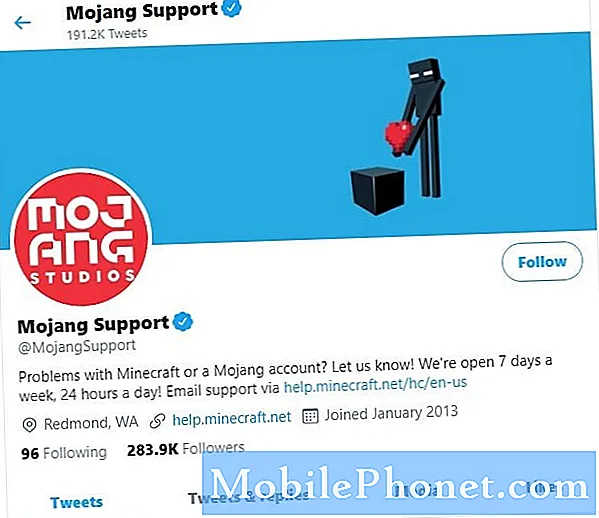
- Cài đặt lại Minecraft Dungeons.
Nếu không có giải pháp nào ở trên hiệu quả, bạn có thể phải thực hiện một giải pháp quyết liệt hơn để khắc phục sự cố khó khắc phục bằng cách cài đặt lại trò chơi.
Bạn chỉ nên làm điều này nếu bạn đã sử dụng hết tất cả các đề xuất của chúng tôi trong hướng dẫn này hoặc nếu sự cố quay trở lại sau một thời gian.
Bài đọc đề xuất:
- Làm thế nào để sửa chữa Ping cao hoặc máy chủ ngắt kết nối. hơi nước
- Cách sửa lỗi NBA 2K21 CE-34878-0 | PS4 | MỚI!
- Cách khắc phục vấn đề không thể tham gia trận đấu trên COD Warzone | MỚI NĂM 2020!
- Cách sửa lỗi COD Modern Warfare Dev 6165 | MỚI NĂM 2020!
Truy cập Kênh Youtube TheDroidGuy của chúng tôi để biết thêm các video và hướng dẫn khắc phục sự cố.


